Как устранить неполадки и решить проблемы с камерой на Huawei P30 Lite
Как исправить ситуацию, когда камера Huawei P30 Lite остановилась | камера падает и не работает Huawei P30 Lite - это мощный смартфон, оснащенный …
Читать статью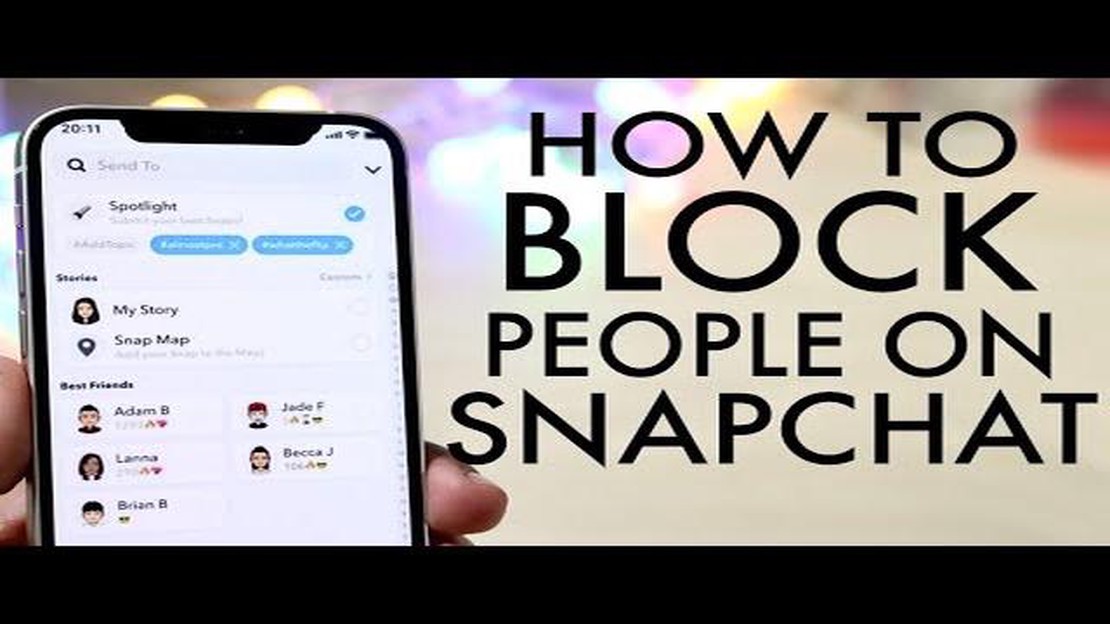
Блокировка в Snapchat может быть полезным инструментом для предотвращения нежелательных контактов или преследований. Независимо от того, имеете ли вы дело с бывшим, токсичным другом или незнакомцем, блокировка может принести чувство облегчения и безопасности. В этом пошаговом руководстве мы расскажем вам о том, как заблокировать кого-либо в Snapchat.
**Шаг 1: Откройте Snapchat и перейдите к списку друзей.
Открыв приложение Snapchat на своем телефоне, нажмите на значок битмодзи или призрака в левом верхнем углу, чтобы открыть свой профиль. После этого нажмите на кнопку “Друзья”, расположенную под фотографией профиля, чтобы открыть список друзей.
**Шаг 2: Найдите и выберите человека, которого хотите заблокировать.
Прокрутите список друзей, чтобы найти человека, которого вы хотите заблокировать. Найдя его, нажмите и удерживайте его имя, пока не появится меню. В меню выберите пункт “Заблокировать”.
**Шаг 3: Подтвердите блокировку.
Появится всплывающее окно с просьбой подтвердить блокировку. Внимательно прочитайте сообщение и нажмите кнопку “Заблокировать”, чтобы продолжить. Помните, что блокировка удалит человека из списка друзей и не позволит ему связаться с вами.
**Шаг 4: Управление заблокированными контактами.
Если вы передумали или хотите разблокировать кого-то, вы можете управлять заблокированными контактами, зайдя в настройки Snapchat. Чтобы перейти к настройкам, нажмите на значок битмодзи или призрака, затем нажмите на значок шестеренки в правом верхнем углу. Затем прокрутите страницу вниз до раздела “Кто может…” и выберите “Заблокированные”, чтобы просмотреть заблокированные контакты.
Примечание: Блокировка в Snapchat не приведет к удалению сообщений или медиафайлов, которыми вы с ним поделились. Это только лишит их возможности отправлять вам новые сообщения или просматривать ваши “Истории “.
Блокировка пользователя в Snapchat может стать эффективным средством защиты от нежелательного общения. Следуя этому пошаговому руководству, вы сможете легко заблокировать кого-либо на Snapchat и восстановить контроль над своим присутствием в сети.
Snapchat позволяет общаться с друзьями и делиться своими моментами с помощью фотографий и видео. Однако могут возникнуть ситуации, когда по разным причинам вы захотите заблокировать кого-то в Snapchat. Независимо от того, кто вас беспокоит или с кем вы больше не хотите общаться, блокировка в Snapchat может обеспечить вам душевное спокойствие.
Читайте также: 7 лучших приложений для идентификации растений и цветов для Android - исследуйте природу с помощью этих необходимых приложений
Ниже приведено пошаговое руководство о том, как заблокировать кого-либо в Snapchat:
После выполнения этих действий человек, которого вы заблокировали, больше не сможет отправлять вам снимки, просматривать ваши истории или видеть ваше имя пользователя в списке друзей. Он также не сможет искать вас или добавлять в друзья.
Если вы передумали и хотите разблокировать кого-то в Snapchat, это можно сделать, выполнив следующие действия:
Выполнив эти действия, вы сможете легко блокировать и разблокировать кого-либо на Snapchat, что позволит вам контролировать, кто может общаться с вами на платформе.
Заблокировать пользователя в Snapchat можно в несколько простых шагов. Если вы хотите заблокировать кого-то, кто вам мешает, или просто прервать контакт с пользователем, здесь приведено пошаговое руководство по блокировке пользователей в Snapchat:
После выполнения этих действий пользователь будет заблокирован, и он больше не сможет отправлять вам снимки, общаться с вами в чате или просматривать ваши истории.
Читайте также: 2023 Руководство: Как устранить неполадки и починить контроллер Nintendo Switch, который не включается
Важно отметить, что при блокировке пользователя Snapchat он не будет уведомлен об этом. Однако они могут понять, что были заблокированы, если не смогут просматривать ваши снимки или отправлять вам сообщения.
Если вы решите разблокировать пользователя в Snapchat, вы можете легко сделать это, выполнив следующие действия:
После разблокирования пользователя он сможет отправлять вам снимки, общаться с вами в чате и просматривать вашу историю.
Помните, что блокировка пользователя в Snapchat поможет вам контролировать свою конфиденциальность и обеспечит комфортное и приятное пребывание на платформе. Если кто-то беспокоит вас или заставляет чувствовать себя некомфортно, не стесняйтесь блокировать его.
Блокировка в Snapchat может быть необходима по целому ряду причин. Вот несколько основных причин, по которым блокировка может быть необходима:
В целом блокировка в Snapchat может быть необходима для защиты вашей безопасности, конфиденциальности и благополучия. Это поможет вам сохранить контроль над своим взаимодействием в сети и поддерживать положительные впечатления от Snapchat.
Да, вы можете заблокировать кого-либо в Snapchat. Заблокировав человека, вы лишите его возможности отправлять вам снимки, общаться в чате или просматривать ваши истории. Кроме того, он будет удален из списка друзей.
Чтобы заблокировать кого-либо в Snapchat, откройте приложение и перейдите в список друзей. Найдите человека, которого хотите заблокировать, нажмите на его имя или Bitmoji, а затем нажмите на значок с тремя точками рядом с его именем. В появившемся меню выберите пункт “Заблокировать” и подтвердите свой выбор.
Если вы заблокируете кого-либо в Snapchat, он не получит никакого уведомления о том, что его заблокировали. Однако они могут заметить, что больше не могут отправлять вам снимки или просматривать ваши истории, а также что они были удалены из списка ваших друзей.
Нет, если вы заблокируете кого-либо в Snapchat, он не сможет увидеть ни один из ваших предыдущих снимков или историй. Блокировка полностью лишает его доступа к вашему контенту.
Да, вы можете разблокировать кого-либо в Snapchat. Для этого откройте приложение и перейдите в список друзей. Найдите человека, которого вы хотите разблокировать, нажмите на его имя или Bitmoji, а затем нажмите на значок с тремя точками рядом с его именем. В появившемся меню выберите пункт “Разблокировать” и подтвердите свой выбор.
Как исправить ситуацию, когда камера Huawei P30 Lite остановилась | камера падает и не работает Huawei P30 Lite - это мощный смартфон, оснащенный …
Читать статьюКак исправить ошибку 0x800488FC на Xbox Series X Если вы являетесь гордым владельцем консоли Xbox Series X и столкнулись с кодом ошибки 0x800488FC, вы …
Читать статьюКак установить персональную мелодию на контакт в Samsung Galaxy Добро пожаловать в наше пошаговое руководство по установке персональной мелодии звонка …
Читать статьюPlanetside 3 анонсирована компанией daybreak games. Daybreak Games, одна из ведущих компаний в игровой индустрии, анонсировала выпуск новой игры под …
Читать статьюКак исправить неработающий Wi-Fi в Windows 11 Если у вас возникли проблемы с подключением к Wi-Fi в операционной системе Windows 11, не волнуйтесь, вы …
Читать статьюCrusader kings 3 coming. Средневековая стратегия Crusader Kings 3 готовится к долгожданному релизу! В игре от Paradox Interactive игрокам предстоит …
Читать статью